Ashampoo Snap 10 este un program de captare a ecranului pentru Windows care vă permite să capturați capturi de ecran și videoclipuri pe dispozitivele Windows.
Am revizuit Ashampoo Snap 7 în 2013; multe s-au schimbat de atunci, iar lansarea de ieri a Ashampoo Snap 10 a fost un motiv suficient de bun pentru a revizui programul și a scrie o altă perspectivă.
Ashampoo Snap 10 este un program comercial. Clienții care rulează o versiune anterioară pot face upgrade pentru un preț redus, prețul de vânzare cu amănuntul este de 49, 99 USD. Puteți descărca o versiune de probă a programului de pe site-ul web Ashampoo pentru a testa software-ul timp de zece zile înainte de a lua o decizie de cumpărare.
Ashampoo Snap 10 recenzie

Instalarea programului este simplă. Puteți selecta directorul de instalare și configura programul pentru a începe cu Windows.
Programul este compatibil cu orice dispozitiv care rulează Windows 7 sau cu o versiune mai nouă a sistemului de operare Windows Microsoft.
Interacționezi cu programul în mai multe moduri. Există bara de captare, afișată în partea dreaptă sus a ecranului în mod implicit, comenzile rapide de la tastatură și pictograma și meniul tăvii de sistem pe care le puteți utiliza pentru asta.
Puteți dezactiva bara de captare dacă nu aveți nevoie. Acesta este afișat ca o linie mică în partea de sus care se extinde atunci când treceți mouse-ul peste el.
Opțiunile de captare - video și diverse opțiuni de captură de ecran - sunt enumerate ca pictograme acolo, apoi:
- Captura video.
- Capturați fereastra de defilare (freestyle, Firefox).
- Capturați fereastra de derulare (Chrome, Edge).
- Capturați o singură fereastră.
- Capturați regiunea dreptunghiului liber.
- Capturați regiunea freestyle.
- Capturați regiunea fixă.
- Meniul Capture.
- Capturați mai multe ferestre / obiecte.
- Capturarea în timp.
- Capturați text (OCR).
Următorul pas depinde de ceea ce selectați. Dacă de exemplu, selectați să surprindeți o fereastră de defilare, selectați acea fereastră cu un clic în pasul următor. Capturile Freestyle pe de altă parte vă permit să desenați dreptunghiuri sau forme complet personalizate pe ecran pentru a evidenția zonele pe care doriți să le capturați.
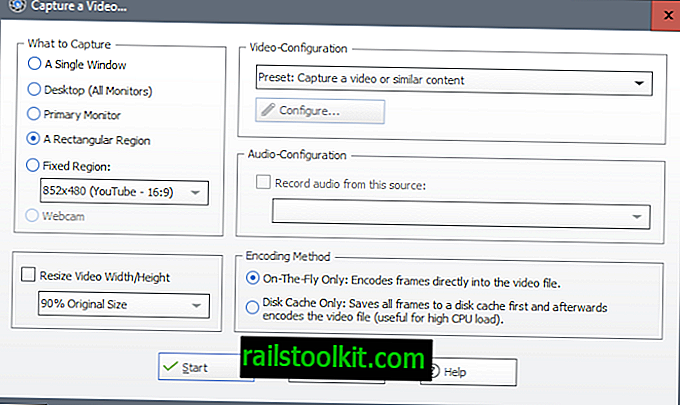
Sunteți dus la o fereastră de configurare atunci când selectați captura video. Ashampoo Snap acceptă mai multe opțiuni de înregistrare atunci când vine vorba de captura video:
- Fereastră unică.
- Desktop (toate monitoarele).
- Monitor primar.
- Regiunea dreptunghiulară.
- Regiune fixă.
- Cameră web.
Puteți selecta presetările audio și video disponibile sau puteți trece la configurația personalizată pentru a selecta codecul dorit, cadrele pe secundă și parametrii de calitate manual.
Videoclipurile pot fi codate în zbor în timpul procesului de captare, sau salvate pe disc mai întâi și codificate după încheierea capturii. Această din urmă opțiune este utilă pentru a îmbunătăți performanța procesului.
În mod implicit, capturile de ecran sunt deschise într-un editor de ecran complet. Puteți schimba acest comportament în preferințe, de exemplu pentru a salva capturile în mod automat pe disc.
Editorul arată destul de dezordonat la prima lansare, deoarece pictogramele sunt afișate în stânga, sus și dreapta interfeței. Aceste icoane nu au titluri și poate dura ceva să înțelegeți ce fac.
Barele pictogramei din stânga și din partea de sus sunt proiectate pentru manipularea imaginii, bara dreapta pentru procesarea imaginii ulterior.
Sunt disponibile toate opțiunile pe care le-ați putea dori. Puteți adăuga săgeți sau text la captură de ecran, rotiți sau măriți-o, estompați sau ștergeți părți ale acesteia sau puteți evidenția părți.
Opțiunile de procesare sunt la fel de vaste. Puteți salva captura în sistemul local, cloud sau Facebook sau Twitter, o puteți partaja, o imprima, o puteți transforma într-un document PDF sau o puteți trimite către o altă aplicație, printre alte opțiuni.
O caracteristică pe care aș dori să o văd aici este o opțiune de a personaliza ceea ce este afișat pe ecran. Dacă nu folosesc o anumită caracteristică, aș dori o opțiune de a o ascunde de editor pentru a îmbunătăți accesibilitatea funcțiilor pe care le folosesc.
Ashampoo 10 Setări
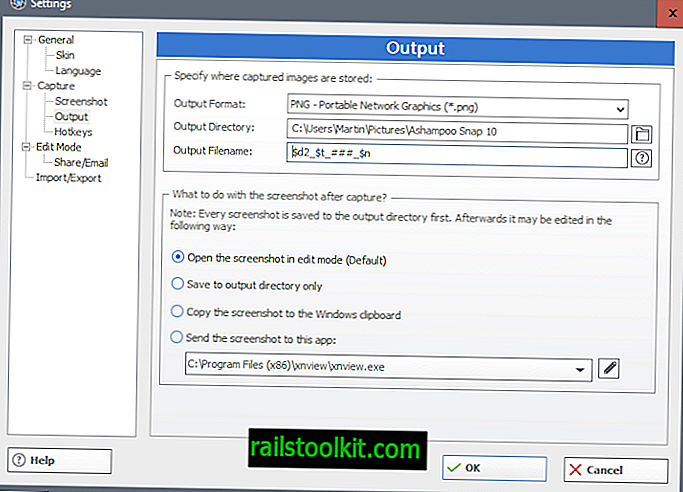
Este recomandat să parcurgeți setările la prima pornire pentru a personaliza programul pentru nevoile dvs. Opțiunile pe care le găsiți acolo includ configurarea formatului de ieșire, numele și directorul, acțiunea implicită atunci când este capturată o captură de ecran, tastele rapide și captarea preferințelor specifice, cum ar fi monitorizarea browserului și înregistrarea URL a site-ului web.
Ultima opțiune este o caracteristică nouă a Ashampoo Snap 10. Programul poate adăuga adresa URL a site-ului web pe care l-ați capturat folosind acesta la captura ecranului. Acest lucru poate fi interesat în scopuri de referință, dar este ușor dezactivat în setări dacă nu aveți nevoie de această opțiune.
Ashampoo Snap 10: ce este nou
Iată o listă a noutăților în Ashampoo Snap 10 în comparație cu Snap 9:
- Creați capturi de ecran de jocuri 3D pe ecran complet.
- Capturați capturi de ecran și videoclipuri cu rezoluție de până la 4K.
- Videoclipuri: tăiați și alăturați videoclipuri, salvați videoclipuri ca episoade, transformați videoclipuri în gif-uri animate și filigrane video îmbunătățite.
- Suport îmbunătățit pentru recunoașterea textului.
- Adăugați origine (URL) la imagini, la metadate sau la mesaje prin e-mail (doar Outlook).
- Îmbunătățirea vitezei.
- Fereastra de editare este mutabilă acum și poate fi redusă la minimum.
- Conștientizare completă DPI, suport pentru diferite setări DPI pe monitoare.
- Noi opțiuni de formatare pentru butoanele numerotate.
- Evidențiați efectul cu analiza imaginii.
Cuvinte de închidere
Ashampoo Snap 10 este un puternic program de captare a ecranului pentru Windows. Suporta toate caracteristicile pe care le așteptați de la un program comercial, și apoi unele. O caracteristică interesantă este, de exemplu, capacitatea de a captura desktop-ul sistemelor multi-monitor simultan sau posibilitatea de a adăuga adrese URL la captura în diferite moduri.
O opțiune de dezactivare a sistemului de tutorial ar fi plăcut, deoarece Snap 10 afișează ecranele tutorialului atunci când utilizați o caracteristică pentru prima dată. Acestea pot fi utile utilizatorilor fără experiență, dar dacă ați folosit un software de captare înainte, este posibil să nu aveți nevoie deloc de ele.
Merita pretul? Asta depinde în totalitate de cerințele dvs. Programele gratuite precum Greenshot oferă și o funcționalitate excelentă, dar sunt limitate atunci când vine vorba de unele funcții, cum ar fi înregistrarea video, editarea imaginilor sau metodele de captare pe care le acceptă.
Acum Tu : Ce software de captare a ecranului folosești?














